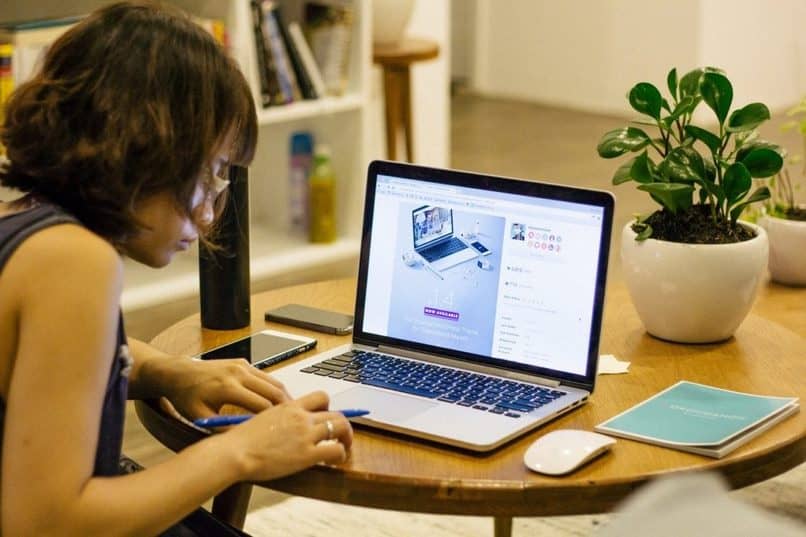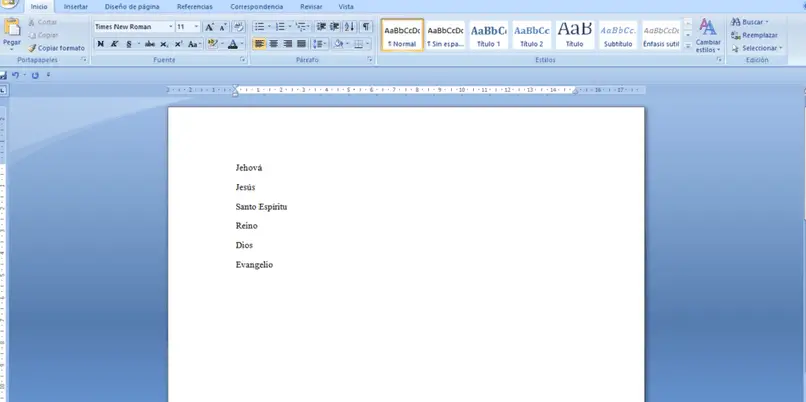Con la herramienta Oficina Para editar archivos como Word, puede crear efectos sorprendentes en sus documentos. Y uno de ellos es la superposición de imágenes y en este artículo vamos a implementar algunos trucos muy fáciles. Entonces puedes en unos pocos pasos colocando una imagen encima de otra imagen en Word transparente sin que se note.
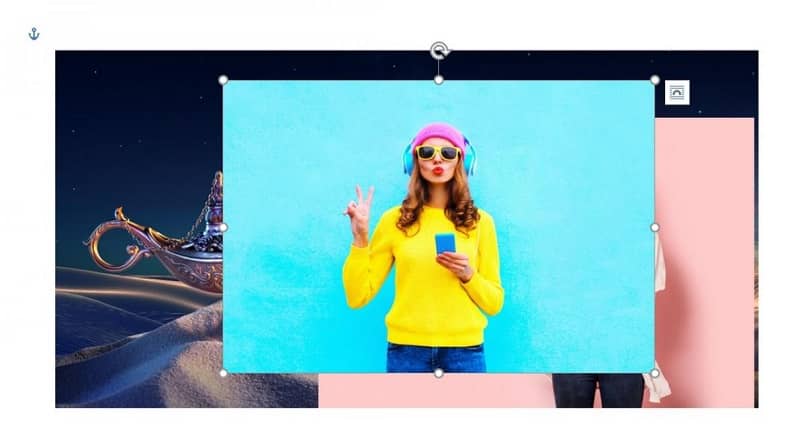 Hay muchas técnicas que podemos aplicar en nuestro documento. colocando una imagen sobre la otra y de esta manera crea diseños asombrosos.
Hay muchas técnicas que podemos aplicar en nuestro documento. colocando una imagen sobre la otra y de esta manera crea diseños asombrosos.
Podemos utilizar la herramienta WordArt o si lo prefieres, mediante estas técnicas puedes realizar un collage muy original a la perfección. Y a través de este artículo aprenderá lo simple que puede ser este trabajo en Documento de Word.
Las diversas funciones que podemos utilizar en Word son sencillas, pero pueden tener cierto nivel de complejidad, cuando queremos añadir imágenes a nuestro documento.
Por supuesto, muchas de estas funciones requieren que el usuario tenga conocimientos previos con la aplicación y que sepa al menos cómo insertar una o más imágenes en un documento en Word.
Cómo colocar una imagen sobre otra imagen en Word transparente sin que se note
Luego te vamos a mostrar los pasos que debes seguir con la carta para que puedas colocando una imagen encima de otra imagen en Word transparente sin que se note.
Para empezar vamos a abrir el programa Word 2010 y en el menú superior hacemos clic en la pestaña de archivo y seleccionamos la opción Nuevo o si lo prefieres puedes buscar un documento guardado.
Una vez que tenga el documento abierto, regresamos al menú superior y hacemos clic en el Insertar pestaña. Se mostrarán varias opciones como páginas, tablas, imagen, enlaces, texto, etc. Es nuestro caso que seleccionamos la opción Imágenes que se encuentra en el grupo de ilustraciones. Estas imágenes se pueden modificar o editar fácilmente.
Un paso que debe realizar para colocar una imagen encima de otra imagen en Word transparente sin que se note
Esta acción le mostrará la ventana de búsqueda de archivos en su computadora y tan pronto como encuentre el archivo que contiene la imagen, debe hacer clic en el Ingrese la opción.
El siguiente paso que debe hacer es crear una nueva capa y para hacer esto, regrese al menú superior y seleccione la pestaña Insertar. Luego vas directamente al resort Caja de texto, que se encuentra en el grupo de texto. Y finalmente debe seleccionar la opción Cuadro de texto simple.
El siguiente paso es insertar otro archivo de imagen en el cuadro de texto, para ello nos dirigimos a la pestaña Insertar, para insertar la imagen. Luego vamos a la opción Imagen, se desplegará el cuadro para que puedas buscar en tu computadora el archivo de imagen que vas a agregar. Una vez que lo encuentre y lo seleccione, debe hacer clic en la opción Insertar.
Luego debe hacer clic en el marco del cuadro de texto y esto agregará algunas especies alrededor del marco. solapas cuadrado y circular.
De esta forma podrá ajustar el ancho y alto del cuadro de texto alrededor de la imagen. Ahora para poder ajustar el tamaño de tu imagen, puedes colocarte con el cursor del mouse en la esquina y arrastrar.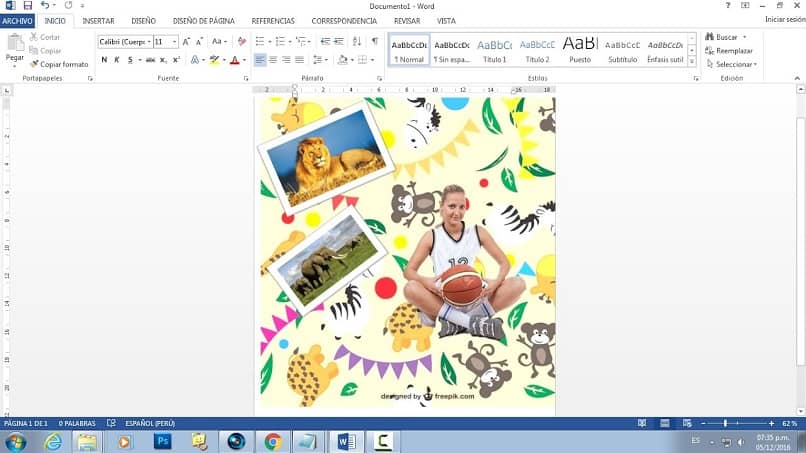
El siguiente paso es colocar el cuadro de texto en la siguiente imagen, presione y mantenga presionado hasta que dibuje la imagen encima de la otra.
Y luego hay que soltar cuidando que se superponga uno encima del otro sin que se vean los detalles. Y así ya sabes cómo colocar una imagen encima de otra imagen en Word transparente sin que se note.
Si siguió las instrucciones que le brindamos en este tutorial, no tendrá problemas para realizar este efecto en su documento. Y sin muchas dificultades y de forma muy sencilla sabes cómo colocar una imagen encima de otra imagen en Word transparente sin que se note.
![Cómo hacer una IMAGEN TRANSPARENTE en WORD [Ejemplo] Cómo hacer una IMAGEN TRANSPARENTE en WORD [Ejemplo]](https://informateaquihoy.com/wp-content/uploads/crear_imagen_transparente-en-Word.jpg)